rog,图文详解华硕rog怎么设置U盘启动
- 2018-04-18 09:54:00 分类:u盘教程
相信喜欢玩网游的用户都知道华硕rog这款笔记本,一款2017年上市的15.6英寸笔记比电脑,其搭载了intel酷睿第七代i7处理器以及gtx10 max-q独立显卡,为用户们带来不错的游戏体验,那么这款华硕笔记本怎么设置u盘启动呢?下面,小编给大家解决华硕rog设置U盘启动的步骤。
华硕rog gx501v笔记本是一款性能非常不错的家用型笔记本电脑,这款电脑采用了英特尔酷睿第七代处理器以及性能级独显,能够满足家庭用户们日常使用体验,如果用户需要使用到U盘安装系统的话,那么这款华硕rog gx501v笔记本怎么设置u盘启动呢?下面,小编给大家带来了华硕rog设置U盘启动的图文讲解。
华硕rog怎么设置U盘启动
相关教程:
操作步骤:
将制作完成大白菜u盘启动盘连接至电脑,重启电脑后在显示器中出现logo的时候按下华硕笔记本u盘启动键ESC键

rog示例1
进入启动项选择窗口后,选择u盘所在的选项,按回车键进入
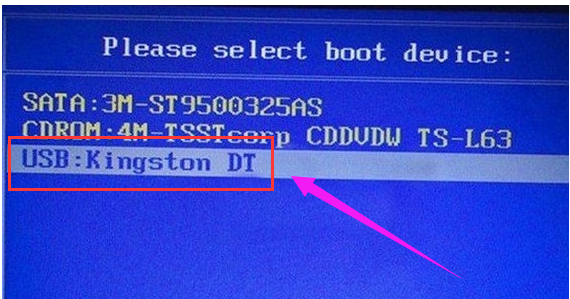
华硕rog示例2
随后进入大白菜主菜单,此时便成功实现了一键u盘启动了
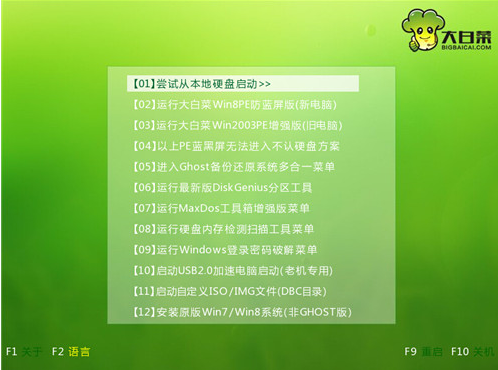
设置U盘启动示例3
以上就是华硕rog设置U盘启动的图文讲解。有需要的用户可以瞧瞧。